Les 6 meilleures applications Sticky Notes pour Linux
Il est important de garder des notes. Les retrouver est vital. Que vous griffonniez vos notes sur un bloc-notes physique ou une application de bureau, il n'est pas rare de trouver que le rappel ou la liste de tâches a disparu.
C'est bien sûr la raison pour laquelle les applications de notes autocollantes sont populaires. Comme leurs homologues du monde réel, les notes autocollantes peuvent être positionnées n'importe où, en attendant votre attention.
La plupart des systèmes d'exploitation ont un choix d'applications de notes autocollantes, et Linux n'est pas différent. Si vous recherchez une application de notes autocollantes pour Linux, voici vos meilleures options.
1. Notes autocollantes Linux avec Xpad
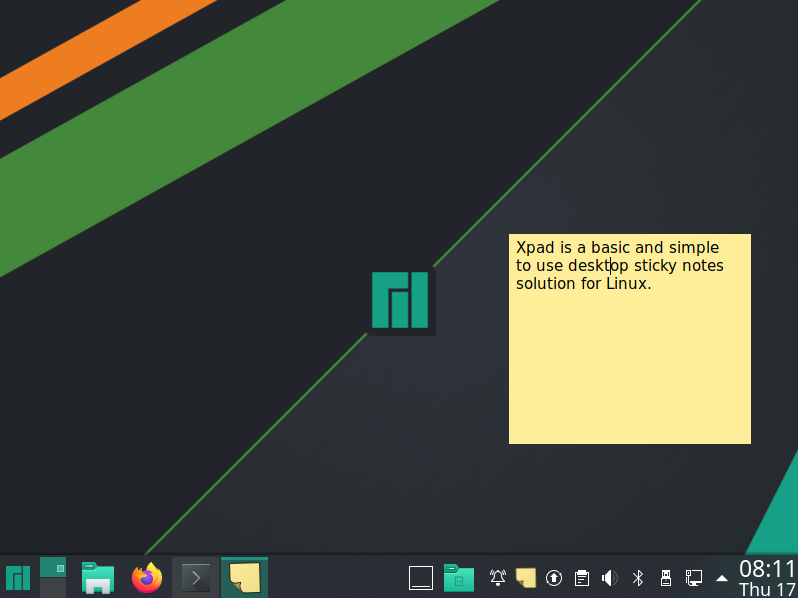
La première application à essayer est Xpad, un outil qui existe depuis plus longtemps que tous les autres de cette liste. Ces notes jaunes de style Post-It comportent trois champs: une barre de titre, une zone de texte et la barre d'outils. Un clic droit sur la zone de texte d'une note fera apparaître le menu contextuel, où vous trouverez le menu Préférences . Utilisez l'onglet Démarrage pour vous assurer que Xpad se charge automatiquement lorsque vous démarrez Linux. Les anciennes notes seront restaurées, mais notez qu'une fois les notes fermées, elles disparaissent.
Vous pouvez installer Xpad à partir des référentiels par défaut. Installer sur Ubuntu avec
sudo apt install xpadNotez que si Xpad n'apparaît pas dans le menu de vos applications, vous pouvez le lancer manuellement à partir de la ligne de commande.
Xpad est une application de notes autocollantes Linux facile à utiliser, avec des options de formatage pour chaque note. Le codage couleur basé sur les tâches est pris en charge, vous permettant de définir des couleurs spécifiques aux notes.
Dans certains cas, Xpad peut déjà être pré-installé sur votre système Linux, donc vérifiez avant d'installer.
2. GloboNote
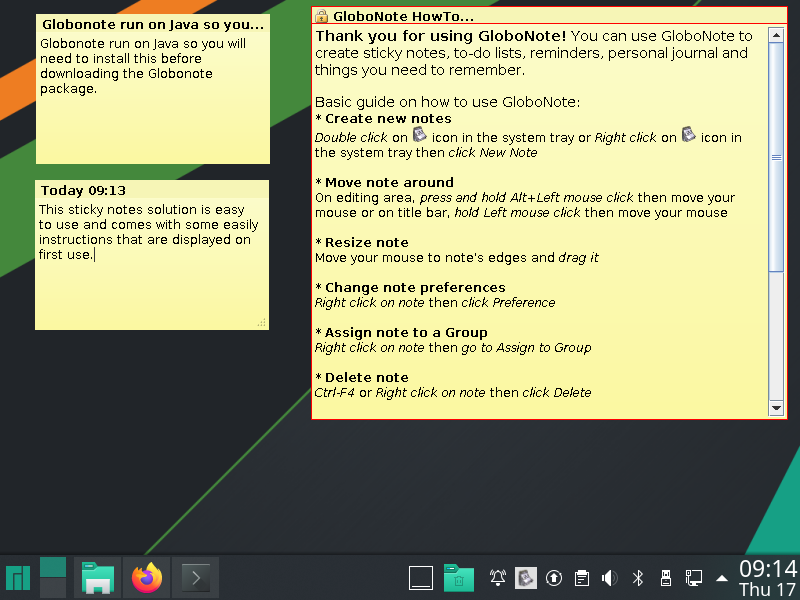
Outil de notes autocollantes multiplateforme basé sur Java, GloboNote propose une gamme plus large de types de notes. Des listes de tâches, des rappels, des journaux et d'autres notes autocollantes peuvent être créés et organisés en groupes. Un outil de recherche utile est également inclus pour vous aider à trouver d'anciennes notes.
Pour installer GloboNote, commencez par installer le runtime Java via le terminal. Vérifiez d'abord que Java n'est pas installé :
java -versionEnsuite, mettez à jour les informations de votre référentiel:
sudo apt-get updateVous pouvez ensuite installer la dernière version de Java avec:
sudo apt install default-jreEnsuite, récupérez le fichier JAR GloboNote.
Téléchargement : GloboNote (gratuit)
Pour exécuter, vous devez rendre le fichier exécutable:
- Décompressez l'archive GloboNote
- Accédez à globonote.jar
- Clic droit> Propriétés
- Trouvez l'onglet Permissions
- Cochez Autoriser le fichier d'exécution comme option du programme
- Cliquez sur OK pour fermer
Pour exécuter, cliquez à nouveau avec le bouton droit sur GloboNote.jar et sélectionnez Ouvrir avec Java Runtime .
Le lancement initial de GloboNote vous demandera de spécifier un emplacement pour les nouvelles notes à enregistrer. Lorsque vous avez fait cela, l'outil sera réduit dans la barre d'état système.
Pour créer une nouvelle note, cliquez simplement avec le bouton droit sur l'icône. Vous remarquerez que tout un tas d'éléments de menu sont disponibles.
Chaque note a également ses propres préférences, qui peuvent être atteintes en cliquant avec le bouton droit de la souris dans la zone de texte et en cliquant sur Préférences . Vous pouvez définir une couleur de note, un niveau de transparence, un comportement et même des alarmes.
3. Pin 'Em Up Sticky Notes pour Linux
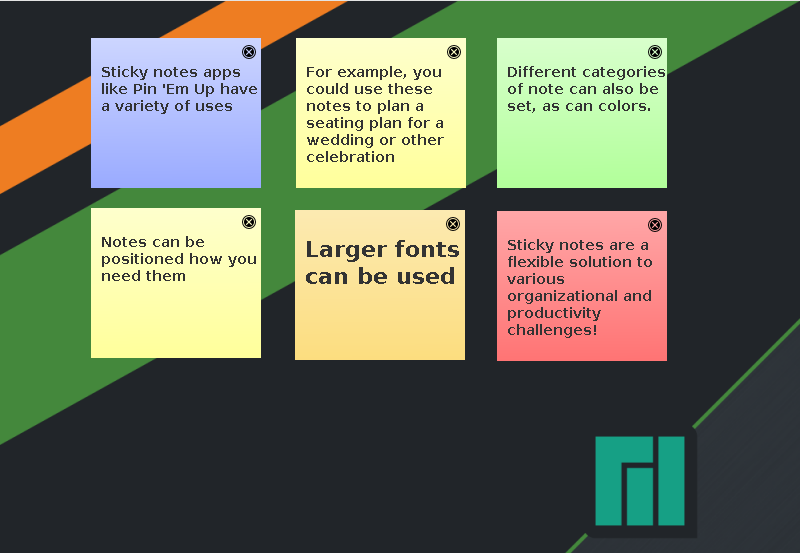
Une autre application de notes autocollantes multiplateforme basée sur Java, Pin 'Em Up a une fonctionnalité particulièrement utile. Outre les fonctionnalités de prise de notes habituelles, Pin 'Em Up prend en charge le serveur.
Cela signifie que les notes peuvent être importées et exportées vers votre serveur personnel. Ceci est utile si vous souhaitez conserver des sauvegardes de vos notes ou si vous y accédez à partir de plusieurs appareils.
Comme avec GloboNote, vous aurez besoin de l'environnement Java installé sur votre ordinateur avant d'installer Pin 'Em Up.
Téléchargement : Pin 'Em Up (gratuit)
Vous devrez également rendre le fichier JAR Pin 'Em Up exécutable comme expliqué précédemment.
Une fois lancé, l'écran des paramètres est accessible depuis la barre d'état système. Cela vous permet d'ajuster des éléments tels que la taille des notes, la taille de la police et la visibilité des notes.
Bien que le formatage global des notes soit limité, les options d'organisation et la prise en charge de FTP et WebDAV compensent cette lacune.
4. Indicateurs Stickynotes : comme un post-it pour Linux
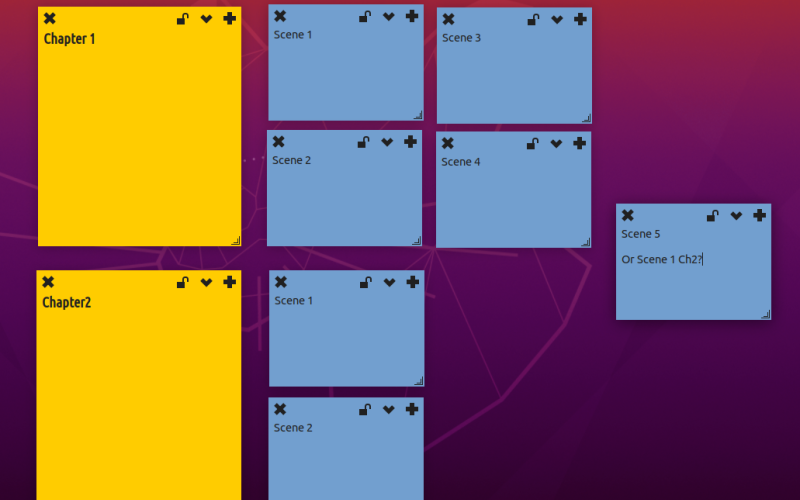
Peut-être l'utilitaire de pense-bête le plus raffiné de cette liste, Indicator Stickynotes propose un formatage et des paramètres par note. Vous pouvez créer rapidement une note et définir sa catégorie et sa mise en forme. La note résultante est facile à repositionner autour de votre bureau.
Vous devriez trouver Indicator Stickynotes dans votre gestionnaire de paquets Linux, mais sinon, il peut être ajouté à partir d'un PPA. Commencez par ajouter le référentiel PPA (notez que les PPA peuvent être une menace pour la sécurité ):
sudo apt-add-repository ppa:umang/indicator-stickynotesEnsuite, mettez à jour vos référentiels:
sudo apt updateEnfin, installez l'application:
sudo apt install indicator-stickynotesD'autres fonctionnalités sont disponibles. Une fonction de verrouillage vous permet de protéger les notes contre la suppression, par exemple. Comme Pin 'Em Up, Indicator Stickynotes a une fonction d'importation / exportation. Vous pouvez l'utiliser pour archiver vos notes ou les synchroniser avec un autre ordinateur.
5. KNotes
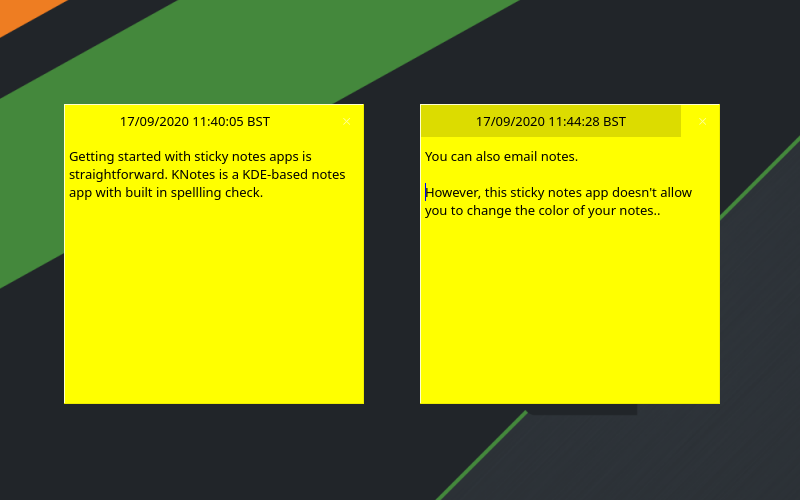
Destiné aux bureaux KDE (mais compatible avec de nombreux autres), KNotes possède plusieurs fonctionnalités. Installez via la ligne de commande avec
sudo apt install knotesUne fois installé, vous pouvez exécuter KNotes à partir du menu Accessoires (ou équivalent). Il se lancera immédiatement avec une icône dans la section de la barre d'état système du panneau du bureau.
Alors que KNotes vous permet de configurer votre propre choix de police et de couleur d'arrière-plan, il prend également en charge le glisser-déposer. Par exemple, vous pouvez rédiger une note, puis l'envoyer par e-mail en passant dans le corps d'un e-mail. Ou vous pouvez le faire glisser dans l'application Calendrier KDE pour bloquer un créneau horaire.
Les notes peuvent également être imprimées.
6. StickyNotes de style Microsoft pour Linux
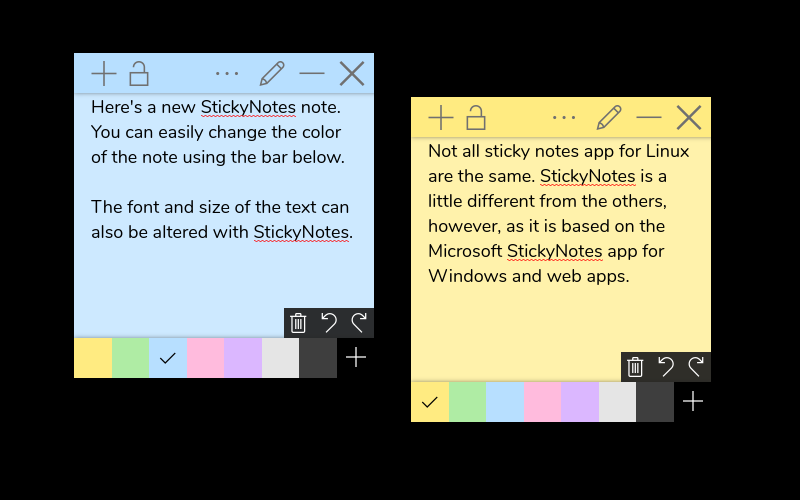
Considérée comme une version Linux open source de Microsoft Sticky Notes, cette application est tout aussi riche en fonctionnalités.
Vous pouvez synchroniser avec Dropbox, définir les couleurs d'arrière-plan et de la barre de titre, modifier les notes, utiliser un stylet pour les notes «écrites» et ajouter de l'audio. StickyNotes prend également en charge l'ajout de contenu vidéo et les notes peuvent être importées et exportées. Pour plus de sécurité, vos notes autocollantes Linux peuvent être protégées par mot de passe.
StickyNotes est mieux installé en tant que Snap. Rendez-vous sur SnapCraft pour trouver le lien de votre distribution.
Six notes autocollantes: quel est votre favori?
Nous connaissons d'autres applications de notes autocollantes pour Linux, mais beaucoup d'entre elles ne sont plus maintenues. Au lieu de cela, nous vous avons fourni six projets qui semblent être en développement régulier (ou semi-régulier):
- Xpad
- GloboNote
- Épinglez-les
- Indicateurs Sticknotes
- KNotes
- Notes autocollantes
Bien que les options multiplateformes puissent être les plus utiles si vous les utilisez déjà sur un système d'exploitation différent, nous pensons que KNotes est l'application de notes autocollantes la plus aboutie actuellement disponible.
N'oubliez pas qu'il ne s'agit pas uniquement de notes autocollantes – d'autres moyens de rationaliser et d'automatiser votre flux de travail Linux sont disponibles.
